RSS-Feeds für WordPress – Einrichtung und Konfiguration
Veröffentlicht: 2023-02-12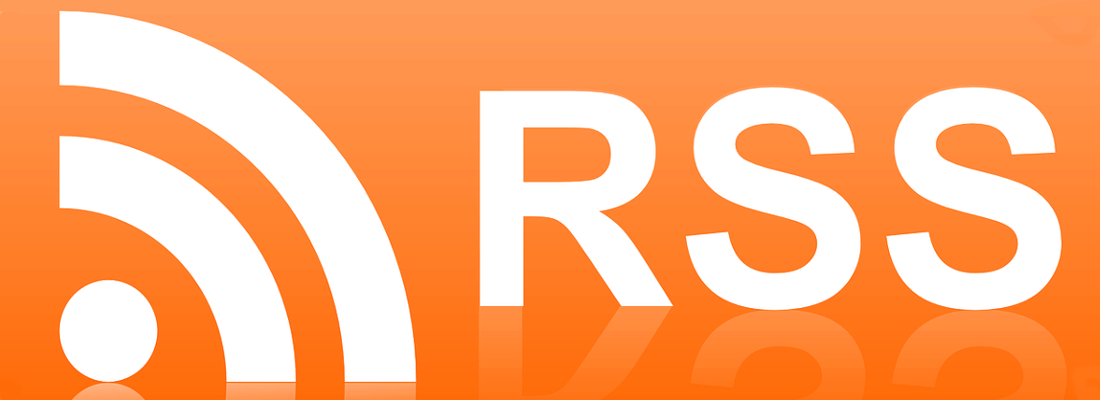
WordPress RSS-Feed-Leitfaden
Es ist sehr wichtig, sicherzustellen, dass Ihre Follower schnellen Zugriff auf Ihre neuesten Inhalte oder Blog-Beiträge haben. Bei so vielen Social-Media-Optionen kann es jedoch schwierig sein, alles zu koordinieren und einfach verfügbar zu machen.
Glücklicherweise gibt es eine Möglichkeit, Ihren Lesern zu helfen, über Ihre Posts auf dem Laufenden zu bleiben, ohne gezwungen zu sein, weitere Social-Media-Konten zu erstellen. Really Simple Syndication (RSS)-Feeds packen den Inhalt Ihrer Posts und zeigen alles an einem praktischen Ort an.
In diesem Artikel werfen wir einen ausführlichen Blick darauf, was RSS-Feeds sind, wo Sie sie finden und wie Sie Ihre eigenen erstellen. Es gibt eine Menge zu behandeln, also lasst uns gleich einsteigen!
Was ist ein RSS-Feed?
Kurz gesagt, RSS-Feeds (Really Simple Syndication) ermöglichen Benutzern, Website-Inhalte in einem schnellen und leicht lesbaren Format anzuzeigen. Sie arbeiten mit „Feedburnern“ zusammen, bei denen es sich um Software handelt, die RSS-Feeds in lesbaren Inhalt umwandelt. Mithilfe eines RSS-Feeds können Sie sehen, welche Ihrer bevorzugten Inhaltsquellen neue Beiträge hochgeladen haben, sobald sie verfügbar sind.
Was sind die Vorteile von RSS-Feeds?
Inhalte vor Ihr Publikum zu bringen, ist ein zentrales Anliegen, unabhängig von Ihrer Nische. RSS-Feeds sind eine perfekte Möglichkeit, dies zu tun. Einer der Hauptgründe ist, dass Benutzer praktisch nichts tun müssen, um Ihre Inhalte anzuzeigen (außer auf einen Link zu klicken).
Da der Feed die ganze Arbeit erledigt, müssen sich die Benutzer nicht einmal Ihre URLs merken. Zusätzlich zu der verbesserten Portabilität, die die Funktion bietet, bedeutet dies, dass RSS-Feeds zu einem zentralen Werkzeug für die Werbung für den Inhalt Ihrer Website werden können.
Wo finden Sie Ihre RSS-Feed-URL in WordPress?
Das Finden Ihrer RSS-Feed-URL in WordPress ist einfach. Sie müssen lediglich den Namen Ihrer Website eingeben und „/feed“ an das Ende der URL anhängen.
Um beispielsweise auf die RSS-Feed-URL für www.examplewebsite.com zuzugreifen, würden Sie www.examplewebsite.com/feed in Ihren Browser eingeben:
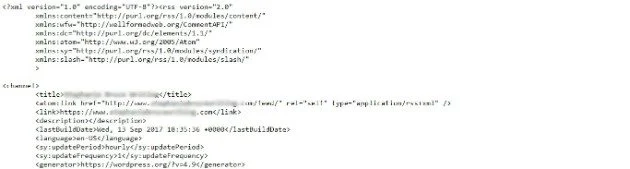
Sie werden dann zu der XML-Datei gebracht, die den WordPress-Feed in seiner Rohform anzeigt. Das ist es, was Feedburner lesen und in richtigen Inhalt verwandeln.
So richten Sie einen RSS-Feed in WordPress ein (3 Schritte)
Glücklicherweise ist das Einrichten eines RSS-Feeds auf Ihrer WordPress-Website ein einfacher Vorgang. Schauen wir uns genau an, wie es geht!
Schritt 1: Ermitteln Sie Ihre(n) RSS-Feed(s) mit FeedBurner
Standardmäßig verfügt Ihre WordPress-Site bereits über einen oder mehrere RSS-Feeds. Daher besteht Ihr erster Schritt darin, die URLs für diese Feeds herauszufinden. Das geht ganz einfach mit dem Tool FeedBurner von Google.
Lassen Sie sich nicht von seinem Retro-Look täuschen. FeedBurner ist eigentlich ein wertvolles Werkzeug für die anstehende Aufgabe. Geben Sie einfach Ihre Domain in das entsprechende Feld ein und klicken Sie auf Weiter . Sie sehen einen Ergebnisbildschirm mit allen Feeds, die mit Ihrer Website verknüpft sind.
An dieser Stelle müssen Sie sich lediglich die URL aller hier angezeigten Feeds notieren. Dann können Sie mit der nächsten Aufgabe fortfahren.
Schritt 2: Leiten Sie Ihren Standard-Feed innerhalb von WordPress um
Sobald Sie mindestens eine RSS-Feed-URL haben, müssen Sie WordPress anweisen, Ihren Feed an FeedBurner umzuleiten. Dies kann leicht durch die Verwendung eines speziellen RSS-Plugins wie RSS Redirect & FeedBurner Alternative erreicht werden.
Nachdem Sie dieses Feed-Plug-in installiert und aktiviert haben, gehen Sie zum RSS-Umleitungsfenster in WordPress und wählen Sie Hier klicken, um die Umleitung zu aktivieren .
Dadurch wird Ihr Feed in Sekundenschnelle umgeleitet. Danach müssen Sie Ihren Besuchern nur noch die Möglichkeit geben, Ihren Feed anzuzeigen.
Sie werden auch feststellen, dass es auf diesem Bildschirm neben einem benutzerdefinierten Feed-Feld weitere Optionen für verschiedene Feeds gibt. Wenn das RSS-Feed-Plugin Ihren Feed nicht richtig umleitet, sollte das manuelle Hinzufügen hier ausreichen.
Schritt 3: Zeigen Sie Ihren Feed im Frontend Ihrer Website an
Schließlich möchten Sie dem Frontend Ihrer Website ein anklickbares Symbol hinzufügen, um Besuchern den Zugriff auf Ihren RSS-Feed zu erleichtern. Dies ist einfach, insbesondere wenn Sie ein Widget verwenden.
Dazu müssen Sie in Ihrem WordPress-Dashboard zu Aussehen > Widgets gehen und nach der RSS- Option suchen. Ziehen Sie es einfach in den gewünschten Widget-Bereich (z. B. Seitenleiste oder Fußzeile) und sehen Sie sich die Einstellungen an.
Die Optionen hier sind ziemlich selbsterklärend. Sobald Sie alle Änderungen gespeichert haben, wird Ihr RSS-Feed im Frontend Ihrer Website an der angegebenen Stelle angezeigt!

Die besten RSS-Feed-Plugins für WordPress
Natürlich gibt es mehr als eine Lösung zum Anzeigen von RSS-Feeds in WordPress. Schauen wir uns drei hervorragende Plugins an, mit denen Sie Ihre Arbeit erledigen können.
Zunächst einmal ist WP RSS Aggregator wohl die beliebteste Lösung im WordPress-Plugin-Verzeichnis.
Die kostenlose Version dieses WordPress-Plugins für RSS-Feeds hilft Ihnen, Feeds aus so vielen Quellen wie nötig zusammenzustellen, und lässt Sie Ihren Feed mithilfe von Shortcodes überall auf Ihrer Website anzeigen. Darüber hinaus können Sie Videos direkt aus dem Feed-Element öffnen. Wenn Sie jedoch ein „Hardcore“-Feed-Benutzer sind, kann es unpraktisch werden, wenn einige Funktionen hinter einer Paywall gesperrt sind.
Als nächstes ist Feedzy RSS Feeds eine vollständige Premium-Lösung, die etwa 80 US-Dollar für eine Einzellizenz kostet.
Dieses Plugin funktioniert ähnlich wie die erste Option, obwohl es auch eine Caching-Lösung und sowohl WordAi- als auch Gutenberg-Integration bietet. Es gibt jedoch keine kostenlose Version, sodass Sie ein engagierter Nutzer von RSS-Feeds sein müssen, wenn Sie auf Ihre Kosten kommen möchten.
Schließlich haben wir ein kategoriespezifisches RSS-Feed-Abonnement.
Dies ist ein weiteres kostenloses Plugin, mit dem Sie, wie der Name schon sagt, festlegen können, welche Kategorien in Ihrem Feed angezeigt werden. Für Blogs mit mehreren Themen ist dies äußerst nützlich, obwohl immer die Gefahr besteht, einen nützlichen Inhalt zu verpassen, indem bestimmte Kategorien ignoriert werden.
RSS-Feeds in WordPress ohne Plugins
Es besteht kein Zweifel, dass die oben aufgeführten RSS-Feed-Plugins nützlich sind. Es ist jedoch möglich, den RSS-Feed Ihrer Website zu konfigurieren, ohne sie zu verwenden.
Die Anweisungen sind recht einfach, aber es gibt ein paar Dinge, die Sie beachten sollten, bevor Sie beginnen. Zunächst sollten Sie Ihre Website sichern. Dies stellt sicher, dass Sie Ihre neueste Version von WordPress wiederherstellen können, falls ein Fehler auftritt.
Zweitens sollten Sie zumindest ein grundlegendes Verständnis für die Entwicklung und Programmierung von WordPress haben. Wenn nicht, ist es am besten, mit einer lokalen Installation von WordPress zu üben, um sicherzustellen, dass Sie den Prozess beherrschen, bevor Sie an Ihrer Live-Site herumbasteln.
So importieren Sie RSS-Feeds in WordPress
Möglicherweise möchten Sie auch RSS-Feeds in Ihre WordPress-Site importieren. Sie können diese Feeds beispielsweise in einen Blog-Beitrag einfügen oder sie zu Ihrer Seitenleiste hinzufügen. Mit WordPress-Plugins können Sie dies ganz einfach tun.
Ein perfektes Beispiel finden Sie unter RSSImport:

Wenn dieses Plugin installiert ist, können Sie RSS-Feeds mit PHP, einem Widget oder einem Shortcode hinzufügen. Mit RSSImport können Sie sogar Parameter festlegen, um zu definieren, wie Ihr RSS-Feed funktioniert.
Mehrere RSS-Feeds
Wenn Sie mit mehr als einem RSS-Feed arbeiten, müssen Sie sicherstellen, dass Sie mit dem von Ihnen gewählten Tool mehrere RSS-Feeds in einem Konto verwalten können. follow.it ist eine Lösung, die dies tut, mit einem kostenlosen Plan, der bis zu fünf Feeds umfasst. Bezahlte Pläne ermöglichen es Ihnen, unbegrenzte RSS-Feeds zu verwalten.
Mit follow.it müssen Sie nur zu Meine Feeds > Meine angebotenen Feeds gehen:

Von dort aus können Sie an einem Ort auf alle Ihre Feeds zugreifen. Sie können Abonnenten hinzufügen/anzeigen, Statistiken anzeigen und sogar Abonnementoptionen verwalten.
RSS-Feeds mit Bildern
Wenn Sie Ihren RSS-Feed noch einen Schritt weiter bringen möchten, können Sie ihm auch ein Beitragsbild hinzufügen. Dazu benötigen Sie ein weiteres Plugin. Bilder an RSS senden ist eine gute Wahl:

Dieses Plugin verwandelt Nur-Text-RSS-Feeds in interaktivere Erlebnisse für Ihre Abonnenten.
Mithilfe der Einstellungen Ihrer Website fügt Send Images to RSS vorgestellte Bilder aus Ihren Inhalten in Ihre E-Mail-Feed-Newsletter ein.
RSS-WXR-Datei
An dieser Stelle haben wir Ihnen gezeigt, wie Sie RSS-Feeds in Ihre WordPress-Installation importieren. Sie können jedoch auch Ihre eigenen RSS-Dateien exportieren. Dies ist eine gute Möglichkeit, Ihre Inhalte zu sichern oder auf eine neue Website zu übertragen.
Die Exportdatei, die Sie verwenden müssen, wird als WordPress eXtended RSS (WXR) bezeichnet. Es enthält den gesamten Inhalt Ihrer Website, einschließlich WordPress-Blogposts, Kommentare, benutzerdefinierte Felder, Kategorien und Tags.
Um diese Datei zu erstellen, gehen Sie einfach zu Ihrem WordPress-Dashboard. Gehen Sie zu Extras > Exportieren und wählen Sie den Inhalt aus, den Sie exportieren möchten. Sie können Alle Inhalte auswählen oder aus einer Liste von Typen auswählen (z. B. Beiträge , Seiten und Medien ).
Wählen Sie dann Exportdatei herunterladen und der Download beginnt automatisch:
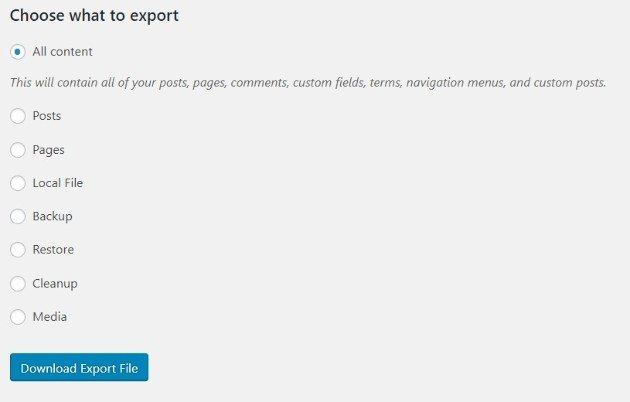
Sie können nun alle Inhalte auf eine andere WordPress-Installation übertragen (wo Sie einen neuen RSS-Feed einrichten können) oder als Backup speichern.
RSS in WordPress deaktivieren
In einigen Fällen möchten Sie vielleicht RSS auf Ihrer WordPress-Seite deaktivieren. Dies ist besonders häufig bei kleinen, statischen Websites der Fall. Glücklicherweise können Sie RSS in WordPress in nur wenigen Minuten deaktivieren.
Navigieren Sie zunächst zur Datei functions.php Ihrer WordPress-Site. Sie finden es, indem Sie zu Darstellung > Editor gehen. Die Datei befindet sich auf der rechten Seite der Seite:
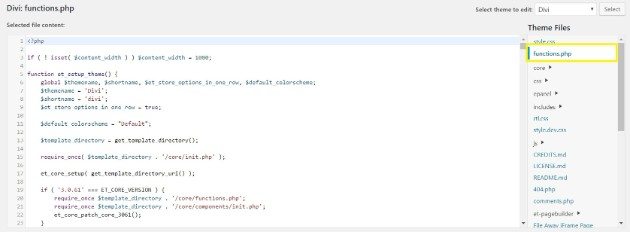
Kopieren Sie nun diesen Code und fügen Sie ihn ganz am Ende der Datei functions.php ein:
function wpb_disable_feed() { wp_die( __('No feed available,please visit our <a href=” ' . get_bloginfo('url') . ' “>homepage<a/>!) ); } add_action('do_feed', 'wpb_disable_feed', 1); add_action('do_feed_rdf', 'wpb_disable_feed', 1); add_action('do_feed_rss', 'wpb_disable_feed', 1); add_action('do_feed_rss2', 'wpb_disable_feed', 1); add_action('do_feed_atom', 'wpb_disable_feed', 1); add_action('do_feed_rss2_comments', 'wpb_disable_feed', 1); add_action('do_feed_atom_comments', 'wpb_disable_feed', 1);Klicken Sie auf Datei aktualisieren , und Sie sind fertig. Jetzt kann niemand mehr auf Ihren RSS-Feed zugreifen!
Erstellen Sie maßgeschneiderte digitale Erlebnisse auf WP Engine
Die Nutzung der Einfachheit und Funktionalität von RSS-Feeds, damit Ihre Follower keinen Beitrag verpassen, ist eine clevere Möglichkeit, Ihre Reichweite mit WordPress zu erweitern. Darüber hinaus sind wir hier, um Sie mit den besten Entwicklerressourcen zu unterstützen, damit Sie unglaubliche digitale Erlebnisse für Ihre Kunden schaffen können.
Hier bei WP Engine sind wir immer bereit, Ihr nächstes WordPress-Projekt zu unterstützen. Sehen Sie sich unsere Hosting-Pläne und innovativen WordPress-Lösungen an!
